Excel下拉选择项怎么设置多选, Excel是我们常用的办公软件之一,功能强大,可以大大提高用户的工作效率。有用户反映想在Excel中设置下拉选项多选,但不知道如何操作。来看看具体教程吧!
具体操作步骤如下:
1.打开计算机上的excel表,选择第一个单元格,然后单击数据选项。具体操作步骤如下:
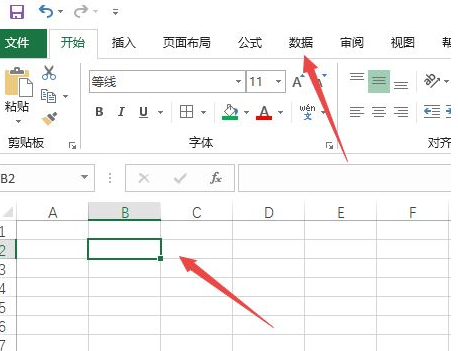
2.再次单击数据验证。具体操作步骤如下:
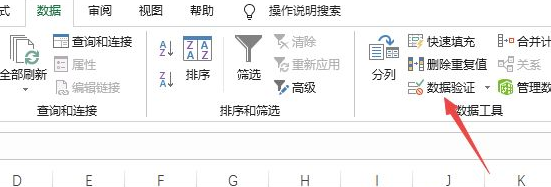
3.单击下拉箭头并选择序列。具体操作步骤如下:
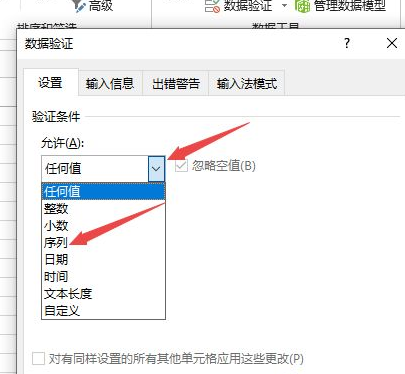
4.然后在源代码中输入多个下拉选项。具体操作步骤如下:
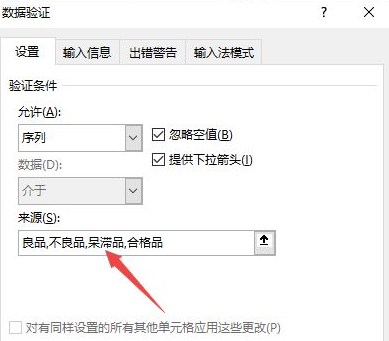
5.然后单击确定。
6.然后单击下拉箭头。具体操作步骤如下:
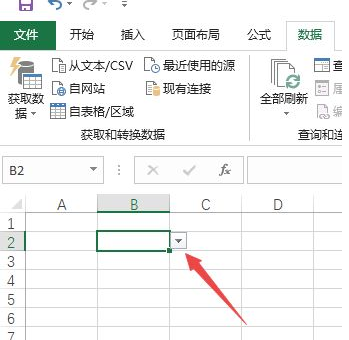
7.点击表格,可以看到有多个下拉选项可供选择。具体操作步骤如下:
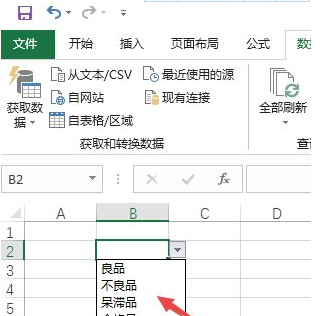
Excel下拉选择项怎么设置多选,以上就是本文为您收集整理的Excel下拉选择项怎么设置多选最新内容,希望能帮到您!更多相关内容欢迎关注。
